Hvorfor er min virtuelle maskine så langsom (5 tips til at fremskynde)
Virtuelle maskiner er fremragende værktøjer, især for alle, der arbejder med softwareudvikling. De kræver ofte et noget heftigt værtssystem for at køre på grund af den intense behandling og hardwaredeling, der er nødvendig for at bruge dem.
En VM kan endda køre langsomt, hvis du har et kraftfuldt system. I værste fald kan den fryse, lukke ned eller bare forsvinde helt. De kan også påvirke ydeevnen af din værtsmaskine.
Mens virtuelle maskiner har et væld af fordele og er meget alsidige værktøjer, er de ikke, hvis de kører så langsomt, at du ikke kan bruge dem. Hvis du har brugt en VM, er der ingen tvivl om, at du er stødt på dette problem på et eller andet tidspunkt.
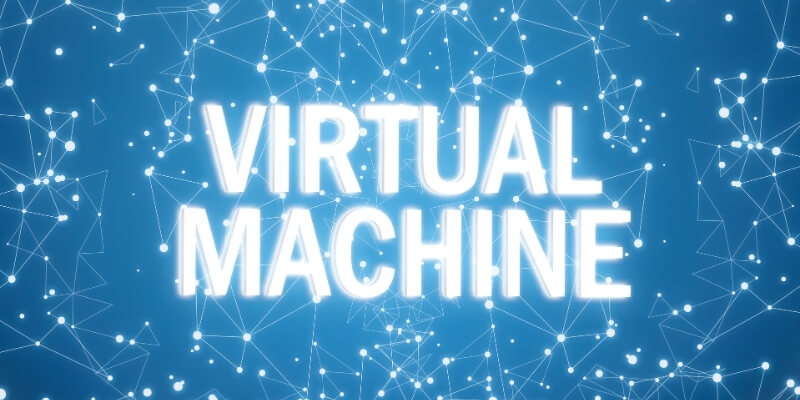
Lad os tage et kig på, hvorfor nogle virtuelle maskiner kan køre langsomt, hvordan man løser problemet, og hvordan man gør VM’er til det nyttige værktøj, de er beregnet til at være.
Indholdsfortegnelse
Hvorfor virtuelle maskiner kan være langsomme
Virtuelle maskine applikationer er meget proces-tunge programmer. De kan være følsomme over for en række ting, der får dem til at bremse. Disse problemer kommer dog typisk ned til fire hovedkategorier.
Værtssystem
Hvis din VM kører dårligt, er den første ting, du vil se på, værtssystemet – den computer, du kører den på. I de fleste tilfælde bunder problemet i, at værtssystemet ikke har magten til at køre VM’er. Husk, at hver virtuel maskine deler ressourcer med værten, så du skal sikre dig, at du pakker noget strøm.
Hvis dit system mangler noget af det, jeg kan lide at kalde ‘Big 3’ ressourcerne – CPU, hukommelse og diskplads – så er dette sandsynligvis kilden til dit problem. Virtuelle maskiner har brug for meget processorkraft. Jo hurtigere, jo bedre: Hvis du har flere CPU’er eller en multi-core processor, vil det gøre tingene endnu bedre.
Hukommelse er en enorm faktor og ofte en væsentlig årsag til en langsom virtuel maskine. VM’er er hukommelsessvin; hvis du ikke har nok ledig, begynder din computer at udskifte hukommelsen. Det betyder, at den vil bruge plads på din harddisk til at gemme ting, den normalt ville have i hukommelsen. At skrive og læse fra disken er meget langsommere end fra hukommelsen; det vil helt sikkert bremse din VM og værten.
Du skal have tilstrækkelig ledig diskplads til rådighed for at allokere til din VM. Det er bedst at sætte virtuelle maskiner op med fast diskplads i stedet for dynamisk diskplads. Denne indstilling kræver, at du har den plads tilgængelig på det tidspunkt, du opretter VM’en.
Hvis du bruger dynamisk diskplads, vokser den plads, som VM’en bruger, kun, efterhånden som du bruger den. Dette kan spare plads på din harddisk, men det skaber en masse fragmentering – hvilket igen bremser læsning og skrivning fra disken og den virtuelle maskine.
Anden hardware kan også sænke din virtuelle maskine, hvis den er underordnet. Dit videokort, wifi-kort, USB og andre eksterne enheder kan bidrage til afmatningen. Imidlertid vil deres negative virkninger sandsynligvis være minimale sammenlignet med Big 3.
Selvom videokort kan være en væsentlig faktor for at vise VM’en hurtigt, kan du justere videoindstillinger for at afhjælpe de fleste af disse problemer.
Konfiguration
Konfigurationen af din VM afgør ofte, hvordan den vil fungere. Hvis du konfigurerer det til at efterligne et for stort og kraftfuldt system, har du muligvis ikke ressourcerne på din værtscomputer til at køre det.
Når vi er frie til at skabe et hvilket som helst system, vi ønsker, har vi en tendens til at gå stort. Dette kan dog være en skade for din evne til rent faktisk at bruge VM’en. Sørg for at finde ud af, hvilke minimumskrav du har brug for til den virtuelle maskine, og konfigurer den derefter inden for disse parametre. Overdriv det ikke; du ender med en langsom VM.
Andre apps
Vær opmærksom på andre apps, der kører på værten, når du bruger din VM. Hvis du har mange åbne vinduer eller endda software, der kører i baggrunden, kan de bremse din maskine. Husk også, hvad du kører på den virtuelle maskine, da det vil påvirke ressourcer lige så meget som de apps, der kører på værten.
VM software
Hvis du har problemer med hastigheden, kan det bare være VM-softwaren, også kendt som hypervisoren, du bruger. Nogle virtuelle maskine-apps spiller bedre på ét OS end på et andet. Du skal muligvis foretage nogle undersøgelser for at afgøre, hvilke hypervisorer der fungerer bedst på det system og det miljø, du bruger som din vært. Hvis det er nødvendigt, vil du måske få nogle af de gratis prøveversioner af alternative hypervisorer og se, hvilke der fungerer bedst på din computer.
For mere information om bestemt VM-software, tag et kig på vores artikel, Bedste virtuelle maskine software.
Tips til at fremskynde dine VM’er
Nu hvor vi har diskuteret nogle af de ting, der kan få din virtuelle maskine til at køre langsomt, er det tid til at lære, hvad du kan gøre for at forbedre deres ydeevne.
Hukommelse
Din værts hukommelse spiller en integreret rolle i dens ydeevne. At have så meget hukommelse som du kan på dit værtssystem er en start. Du vil også være forsigtig og begrænse det beløb, du konfigurerer til dine virtuelle maskiner. I det mindste opfylde minimumskravet til operativsystemet uden at tage for meget fra værten. Hvis du har for lidt hukommelse, vil den helt sikkert køre langsomt.
Så hvordan balancerer du de to? En god tommelfingerregel er at allokere mindst ⅓ af værtens hukommelse til VM’en. Du kan tildele flere, hvis du vil, men har ikke mange andre programmer kørende samtidigt.
CPU
Ud over at købe en ny CPU eller computer, er der intet, du kan gøre for at forbedre din processors hastighed. Sørg dog for at aktivere virtualisering i dine BIOS-indstillinger. Dette giver din computer mulighed for at dele sine ressourcer med VM’er. Hvis du har en multi-core CPU, kan du konfigurere din virtuelle maskine til at bruge mere end én CPU.
Disk Usage
Sørg for, at du ikke bruger dynamisk diskallokering, når du opsætter din VM. En solid-state harddisk (SSD) kan forbedre ydeevnen betydeligt på grund af dens bemærkelsesværdigt hurtige adgangshastigheder. Hvis du har en SSD, skal du sørge for, at dine VM-billeder er oprettet, gemt og kørt på den.
Hvis du ikke har en SSD, skal du opbevare dine billeder på det hurtigste drev, du har til rådighed. At opbevare dem på et netværksdrev, cd, dvd eller eksternt USB-drev kan forringe ydeevnen på grund af den adgangstid, der kræves for disse langsommere lagermuligheder.
Andre apps
Andre apps, der kører på dit system, kan også være et problem: de bruger ressourcer ligesom VM’er. Sørg for at begrænse andre applikationer, du kører, mens du bruger dine virtuelle maskiner.
Antivirusprogrammer kan bremse et system, især da de scanner hukommelse og diskdrev, mens du bruger dem. Du vil måske deaktivere antivirussoftware, når du bruger dine VM’er. Bed i det mindste din antivirussoftware om at udelukke de mapper, du bruger til at gemme dine billeder.
Andre tips
Nogle forskellige tips til at fremskynde virtuelle maskiner: Tjek nogle af de indstillinger, du har tilgængelige for dine VM’er. Se efter videoindstillinger som 2D- og 3D-videoacceleration. Softwareindstillinger kan give andre måder at optimere operativsystemet og øge ydeevnen.
Virtuelle maskiner tager ofte meget lang tid at starte op, så du vil måske suspendere maskinen, når du er færdig med at bruge den i stedet for at lukke den ned. Suspendering er som at sætte den i dvaletilstand: Når du bruger den igen, skal den være i samme tilstand, som du forlod den. Det betyder, at du ikke behøver at vente på, at den starter op.
En sidste ting: udfør regelmæssig vedligeholdelse på dit værtssystem for at holde det kørende. Slip af med uønskede filer, slet ubrugte apps, og defragmenter dine harddiske. Optimering af din vært vil give dine virtuelle maskiner mulighed for at køre optimalt.
Afsluttende ord
Virtuelle maskiner er gode værktøjer med mange forskellige anvendelser. Men når de løber langsomt, er det svært for dem at tjene de formål, de er designet til. Hvis du synes, at din kører smerteligt langsomt, er der nogle specifikke ting, du skal kigge efter, og der er teknikker, du kan anvende for at forbedre deres ydeevne. Vi håber, at disse oplysninger hjælper dig med at fremskynde dine VM’er.
Har du nogle tricks til at optimere et styresystem? Fortæl os, hvis du har spørgsmål eller forslag.
Læs også
- Sådan rettes SD-hukommelseskortfejl: Den ultimative guide
- Sådan downloader du alle billeder fra Facebook
- Sådan skærmoptages på din iPhone eller iPad
- Sådan rydder du ‘System Data’-lager på Mac
- Sådan fjerner du dublerede billeder på iPhone med Gemini-billeder
- Sådan tømmes papirkurven eller hentes slettede elementer på iPad
Seneste Artikler